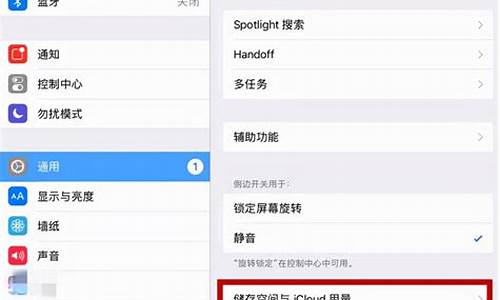win10毛玻璃特效怎么开启?-电脑系统毛玻璃主题在哪
1.win7桌面怎么设置毛玻璃了?重装了系统,忘记怎么弄了。
2.win7的配色方案被改成了basic,怎么改回来?
3.win7的Aero主题是什么用的?
4.win10系统主题怎么设置透明效果
win7桌面怎么设置毛玻璃了?重装了系统,忘记怎么弄了。

首先,我们打开“计算机”,打开“系统属性”。
然后选择右侧的“高级系统设置”。
然后再“高级”分类中,点击“性能”的“设置”。
在“性能选项”中,我们可以选择开启最高特效,也就是“调整为最佳外观”,也可以根据个人喜好自行设置。
注意:如果要开启玻璃效果,图中的“启用Aero peek”与“启用透明玻璃”两项,必须开启。
好了,当我们启用了玻璃效果与Aero之后,为什么没看到有变化呢?别急,让我们在桌面上打开右键菜单,选择“个性化”。
然后,选择“Aero 主题”中的 Windows7,这样就真正地启用了Aero和玻璃效果啦!
接着,我们可以在下面的“桌面背景”和“窗口颜色”中按照喜好进行美化设置了!
win7的配色方案被改成了basic,怎么改回来?
手动切换一下主题设置即可,具体操作方法如下:
(1)如下图,鼠标右键单击桌面空白处,在弹出的右键菜单里点击“个性化”:
(2)如下图,鼠标左键点击任意一个主题方案,即可完成切换,点击后win7就自动恢复到毛玻璃透明效果了:
需要提醒的是,win7自动将配色方案切换到basic状态,说明电脑性能不足,切换时弹出的系统提示已经提及,因此,为了防止频繁的自动切换win7配色方案,要么升级cpu和显卡,要么一直使用basic主题,放弃透明毛玻璃效果的主题。
win7的Aero主题是什么用的?
就是从Windows Vista开始集成的一种可视化系统主体效果,体现在任务栏、标题栏等位置的透明玻璃效果。开启了透明玻璃效果以后,可以看到很多地方都变得通透,有一种毛玻璃的感觉,直接可以看到下方的内容,还可以发现在平时的一些最大化最小化、关闭窗口等细节操作上多了一些绚丽的特效。
不过Vista并不能把Aero效果发挥得很好,因为开启了透明效果以后,Vista的内存占用会急剧升高,严重影响电脑性能。要想体验Aero效果建议使用win7系统,相比起Vista来说要好很多。
win10系统主题怎么设置透明效果
win10系统主题设置透明效果方法
1. 在任务栏的搜索框中输入Regedit,回车之后打开注册表编辑器;
2. 依次展开“HKEY_CURRENT_USER\SOFTWARE\Microsoft\Windows\CurrentVersion\Themes\Personalize”;
3. 双击注册表右侧框中的“EnableBlurBehind”,在打开的编辑键值窗口中将“数值数据(V)”中的"0"改为“1”,然后点击“确定”按钮保存;
4. 关闭注册表编辑器,然后打开任务管理器,在“进程”中找到“Windows 资源管理器”,右单击该项,然后在弹出的菜单中点击“重新启动”,如下图所示:
打开开始菜单看一下效果是不是出来了呢?久违的“朦胧美”又回来了,哈哈~~
最后要提醒大家的是:修改注册表可能会造成系统的不稳定,因此请严格按照教程操作。
声明:本站所有文章资源内容,如无特殊说明或标注,均为采集网络资源。如若本站内容侵犯了原著者的合法权益,可联系本站删除。